Win Library Tool to darmowy program dla urządzeń Microsoft Windows, który pomaga efektywniej zarządzać bibliotekami.
Tak zwane biblioteki są nowym dodatkiem do najnowszego systemu operacyjnego Microsoft Windows 7; są one również częścią nowszych wersji systemu Windows.
Biblioteki ewoluowały z funkcji „My-Folders”, takich jak MyDocuments, które były ograniczone do jednej lokalizacji w systemie komputerowym.
Z drugiej strony biblioteki łączą i wyświetlają zawartość wielu lokalizacji, co jest bardzo pomocne, jeśli zdjęcia, filmy, muzyka lub dokumenty są przechowywane w różnych folderach lub nawet na różnych dyskach twardych podłączonych do systemu.
Są to foldery wirtualne, które w przybliżeniu wyświetlają pliki i foldery z różnych lokalizacji, tak jakby wszystkie były przechowywane w jednym folderze głównym.
Biblioteki są domyślnie ograniczone. Nie można na przykład dodać lokalizacji sieciowych do biblioteki. Jeśli spróbujesz to zrobić, pojawi się komunikat o błędzie „Nie można podać tej lokalizacji sieciowej, ponieważ nie jest ona zindeksowana” lub „Nie można uwzględnić tego folderu, ponieważ znajduje się on w udziale, który nie jest indeksowany”.
Narzędzie biblioteki systemu Windows 7

Microsoft udostępnił narzędzie wiersza polecenia, które odpowiednio nazwali slutil.exe (bez żartu), którego można użyć do dodania udziałów sieciowych lub lokalizacji do bibliotek systemu Windows 7.
Narzędzie wiersza poleceń zwykle nie jest najwygodniejszą opcją, ponieważ większość użytkowników woli używać graficznych interfejsów użytkownika.
To jest główny powód, dla którego narzędzie Win7 Library Tool zostało stworzone przez Zorn Software.
Program w pełni zgodny ze wszystkimi wersjami systemu Windows 7 i nowszymi wersjami systemu Windows zapewnia następujące funkcje:
- Dodaj sieć (UNC lub mapowany dysk) i inne nieindeksowane foldery do bibliotek.
- Kopie zapasowe konfiguracji bibliotek, dzięki czemu zapisany zestaw bibliotek można natychmiast przywrócić w dowolnym momencie (np. Po ponownej instalacji systemu operacyjnego lub w celu przeniesienia między wieloma komputerami).
- Utwórz kopię lustrzaną wszystkich bibliotek (używając dowiązań symbolicznych) w [SystemDrive]: \ libraries. Oznacza to, że możesz odwoływać się do wszystkich plików przy użyciu znacznie krótszej ścieżki, a także zapewnia kolejny punkt wejścia do plików w wielu miejscach w systemie operacyjnym (np. Okna dialogowe otwierania / zapisywania plików).
- Zmień ikonę biblioteki.
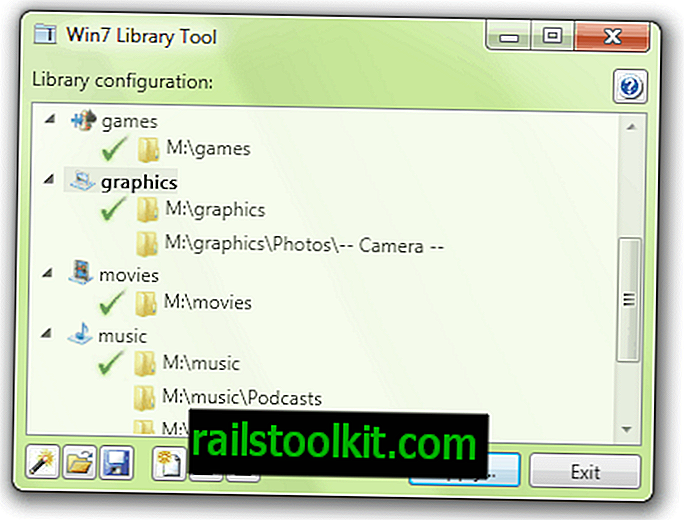
Program jest kontrolowany za pomocą ikon na pasku stanu. Ikona po lewej stronie ładuje istniejące biblioteki systemu operacyjnego. Inne elementy sterujące mogą być używane do importowania lub eksportowania bibliotek, tworzenia i usuwania bibliotek, a także do edycji istniejących bibliotek.
Narzędzie Win7 Library Tool można pobrać ze strony internetowej programisty.
Aktualizacja : Witryna programisty jest wyłączona i nie jest jasne, czy będzie ponownie uruchomiona. Na nasz serwer przesłaliśmy najnowszą wersję narzędzia Windows 7 Library Tool. Kliknij następujący link, aby pobrać go na swój komputer:
Aktualizacja 2 : witryna została przeniesiona do innej lokalizacji, nadal jest dostępna. Możesz uzyskać do niego dostęp, klikając poniższy link. Deweloper zaktualizował to narzędzie, aby było teraz kompatybilne z Windows 8 i Windows 10. Co więcej, podany jest również kod źródłowy, dzięki czemu można go sprawdzić.














